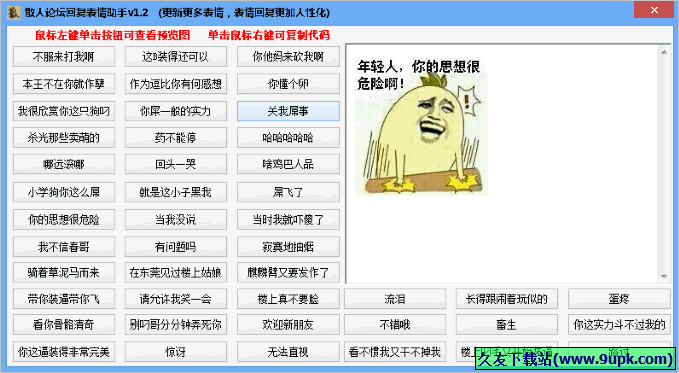reZonator是一款专业的模拟高斯光束传输软件。模拟高斯光束传输软件中的佼佼者reZonator。它旨在帮助您设计激光谐振器和复杂光学系统中光束传播的模拟。该程序支持标准的单通道系统,例如橡胶或泵道,也支持运行波和脱模激光腔。应用程序被广泛使用,因此您可以使用可用的模板或模板与用户定义的元素来构建所需的光学系统。无论使用哪个最优元素,应用程序将自动创建对正在调查的系统的解释。此外,无论您是使用球形镜,镜子,晶体和镜头,都使用ABCD射线矩阵模拟元素进入系统。无价值的功能是波形计算,因为程序可以自动地绘制波前曲率半径的大小和单个或多个元件上的高斯光束的大小。另外,根据腰部的位置,图像,衍射发散和光束,可以自动计算单元中的腰部的位置和尺寸。如果您期望的话,该应用程序允许您对系统进行任何修改。使用调整工具,您可以更改任何元素的任何参数并重新计算新值的结果。
软件功能:
使用此简单应用来设计激光谐振器并模拟高级最佳系统中的波束传播的传输。
T和S矩阵在滴定平面平行板(非Brewster)中交换。
重新划点支持许多标准元素。它们都包含在元素目录中,可以向体系结构添加。
重新划点使用传统的ABCD矩阵方法(由Kogelnik和Li提出)来计算近轴束通过组件的传播。每个元素以其射线矩阵表示。
您不必手动分配矩阵。相反,您必须为元素的一些自然参数设置一个值,例如,晶体的焦距,晶体的厚度和折射率等。然后,该软件将根据这些参数值自动计算元素矩阵。
调整允许您观察某些参数值对模式操作的影响,并选择其最佳值。
调用“调整”命令时,将打开“撤销”设置对话框,以添加第一个调整器并打开调整窗口。此窗口包含稳定列表和用于调整操作的命令集合。
软件特色:
任何函数的计算结果都显示在所谓的函数窗口中。基于所获得的结果,所有功能及其窗口都分为几种类型。函数类型是图表,表和信息。
所有开放功能窗口和其列表都保存到模式文件中,但结果不保存。将体系结构文件加载到重新滤音时,将恢复保存的函数窗口,并再次重新计算函数。因此,已保存的函数不包含实际数据,但仅引用这些数据的帮助。除了“冻结”功能外,这些功能将数据保存到模式文件中。您可以使用指定的程序首选项禁用将功能窗口保存到体系结构文件的还原,或在加载模式文件时禁用这些功能窗口的还原。
当窗口打开时,函数计算的往返只是构造一次。这是为了优化和加速计算过程。下次,当您更改体系结构或元素的参数或调用“更新”命令时,您将使用现成的往返来重新计算功能。因此,当您创建一个新元素或将其粘贴到剪贴板时,所有圆形旅行都会变得不正确,不会反映实际的架构状态。新元素不会自动包含在现有的往返中,您必须关闭函数窗口并再次重新计算所需的功能以进行计费处理。
元素,参数模式的元素之一和已调整元素的参数之一。创建稳定机时,只能选择元素和参数一次,稍后不会更改。
乘数/划分值定义了增加或减少调整后的参数值的时间。
增加和减少绝对值定义增加或减少调整后的参数值的单位计数。此值的设置单元与调整的参数相同。
另存为默认值如果设置了此标志,则在创建稳定器后将保存到“多重减少”和“递增/缩小”字段中的值。稍后创建另一个稳定机时,这些已保存的值将自动更换相应的字段
e起始值。
使用说明:
“行为”部分
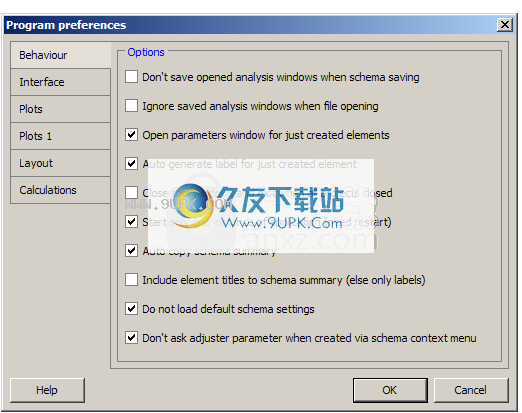
选项
保存架构时不要保存开放的分析窗口
通常,打开功能窗列表和它们将保存在架构文件中的某些设置。此选项允许您禁用此功能。解构文件大小和保存和加载时间非常有用。但你会丢失所有计算。
打开文件忽略已保存的分析窗口
使用此选项,您可以禁用保存在Load Schema文件中的所有功能窗口。使用此选项可减少架构加载的时间,但在这种情况下,您必须再次重新计算所有必要的功能。例如,如果保存的函数窗口的加载不正确,这些选项也是有用的,例如,它们已保存在不同版本的程序中。
打开您刚刚创建的元素的参数窗口
如果设置了此选项,将为每个新创建的元素打开元素属性窗口。
自动生成刚刚创建的元素的标签
如果设置了此选项,则每个新创建的元素将自动给出标签。例如,标签的范围格式为l1,l2 ...,镜子的格式为m1,m2 ......
关闭计算器窗口并在所有物品关闭时退出
除了模式外,还可以在程序中打开各种计算器窗口。如果设置了此选项,则在关闭最后一个项目窗口时,这些计算器窗口将关闭,程序将终止。否则,所有计算器窗口都将保持打开状态,关闭最后一个项目窗口后将显示所谓的提示窗口。当程序刚刚开始时,此窗口将打开。使用此提示窗口,您可以加载或创建新架构以打开另一个计算器窗口。
只启动应用程序实例
此选项禁用启动器的第二个副本。操作系统的每个用户都有自己的“单个”实例的后者程序。
如果未设置选项,则在Windows资源管理器或其他文件管理器中双击文件名(如果已创建文件关联)时,您将启动一个新的程序实例。
自动复制架构摘要
如果设置了此选项,则在显示摘要窗口后将自动将架构摘要信息自动复制到剪贴板中。
元素标题包含在架构摘要中(否则仅标记)
如果设置了此选项,则元素的标题将包含在架构摘要信息中。否则,只显示元素的标记。
不要加载默认架构设置
此选项允许禁用将默认模式设置从程序配置文件加载到新创建的模式。由于某种原因,当默认设置失败时,此功能很有用。
不要问快速调节器的参数
此选项定义了参数窗口是否显示新创建的调整器。此选项仅引用由元素列表的上下文菜单(所谓的快速稳压器)创建的稳压器。
接口部分
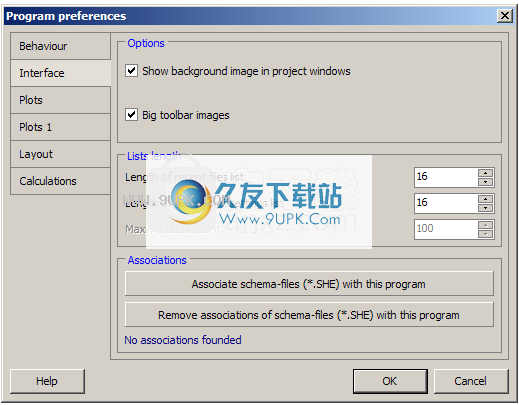
选项
在项目窗口中显示背景图像
程序文件夹具有用于背景图像的文件Background.BMP。如果您愿意,您可以用自己的方式替换它。如果此文件不存在或无效,则默认内置图像用作背景。
大工具栏图片
如果设置了此选项,则工具栏按钮将使用大图标。大图标更方便地显示。
清单长度
在这里,您可以指定如何在最近打开的模式文件列表中显示项目(菜单“文件 - >最近的FIL
E“)和最近加载的绘图设置列表(菜单”格式 - >最近使用的设置“)。
注意:当任何绘图窗口处于活动状态时,菜单“格式 - >最近使用的设置”是可见的。
在这里,您可以在操作系统中注册文件扩展名* .she并将其与模式文件类型相关联(按钮“关联...”)。创建关联后,您可以在Windows资源管理器或其他文件管理器中轻松打开REZONATOR中的REZONATOR中所需的体系结构文件。您可以不需要具有管理权限。
注意:如果将程序移动到另一个位置(其他文件夹或其他磁盘),则关联将被销毁,并且您必须重新关联。
往返矩阵
此函数计算架构的循环试验矩阵并在特殊窗口中显示它。在元素列表中选择的元素被认为是引用。元素矩阵从引用元素开始的乘法。
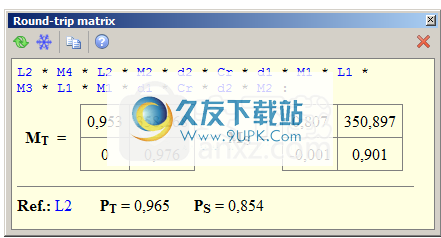
如果解决方案是谐振器(不是单个系统),则还将计算方案的稳定性参数。
在上面的行中,按顺序显示元素列表,因为选择了矩阵的乘积。您可以单击每个元素的选项卡以打开单独的信息窗口,该窗口显示元素的矩阵。
轮廓稳定性

此功能将模式的稳定性参数绘制到两个变量p(x,y)函数,其中x和y是模式的某些元素的参数值。两个参数甚至可以属于同一元素。结果是轮廓的集合(轮廓或水平线)。每个轮廓对应于指定稳定性参数之一。
此功能仅在谐振器上运行,因为稳定性的思想不适用于单向系统。
稳定性参数的计算方法由架构选项“计算稳定性参数”控制。
请注意
函数窗口记得计算稳定参数的方式。如果更改“计算稳定性参数到”选项,则必须关闭窗口并再次评估函数以反映对选项的更改。
功能参数
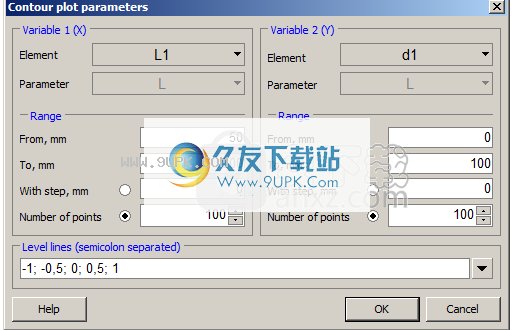
变量1(x)/变量2(y)
这些是沿着稳定图的水平或垂直轴变化的元素参数。
范围
字段允许所选参数(图形范围)的开始和结束值和用于搜索水平线的段数。行号可以直接输入“点”字段。相反,您可以在Squits字段中指定分区的长度。
注意:由于搜索算法的性质,功能参数中设置的段(或长长)的数量不代表水平线上的点数。片段的数量仅定义矩形搜索区域的数量。在相邻区域之间的边界中搜索水平线。下图显示了沿两个轴的5线段的示例,其建立了许多水平线,但是每个的点数。

水平
要绘制的水平线列表。值应用分号分隔。
通常,可以保存一组水平线作为预设值,以使其下次更快和方便。可以通过下拉菜单访问预设列表,该菜单由输入字段右侧的三角形按钮打开。
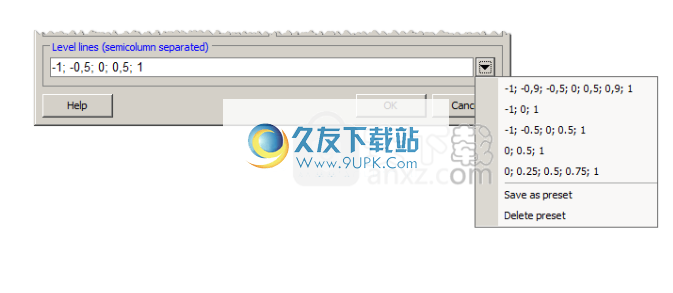
此菜单包含多个命令:
存为预设
这些命令将“水平”输入字段的内容添加到预设列表。
删除预设
如果与“水平”输入字段的当前内容一致的命令将从预设列表中删除这些项目。
请使用以下步骤确定删除某些预设:
从预设菜单中,单击要删除的项目。它的值将被复制到“水平”输入字段。
单击“删除预设”命令。
绘制Windows的其他命令
查看►轮廓标签(T平面)
查看►等距线标签(S平面)
该命令切换相应平面的级别。
图上的每个轮廓对应于稳定参数的特定值,该值用于标记轮廓以识别。它通常仅显示线路(S或T)线的标签足够,否则标签可能会重叠和混乱。
安装方法:
1.下载并提取软件,双击安装程序进入重新置器安装向导,单击[下一步]。
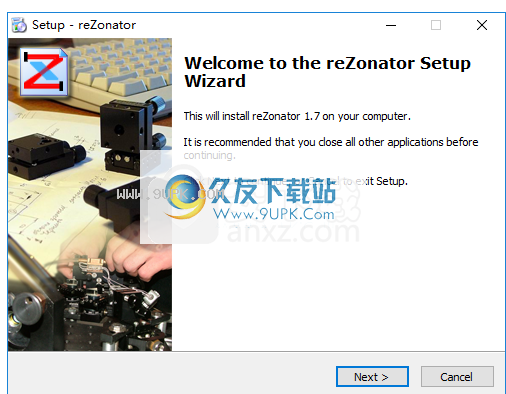
2,阅读许可协议,检查[I接受...]按钮同意并转到下次安装。
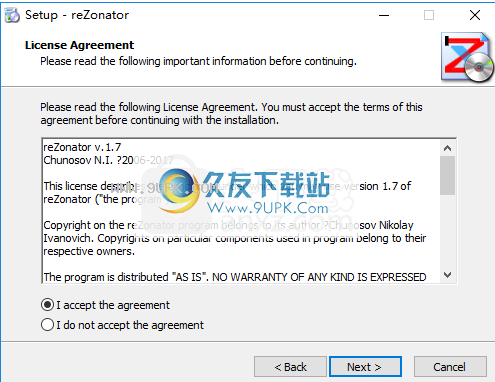
3.选择安装位置,用户可以选择默认安装路径C:\ Program Files(x86)\ Rezonator或自定义。
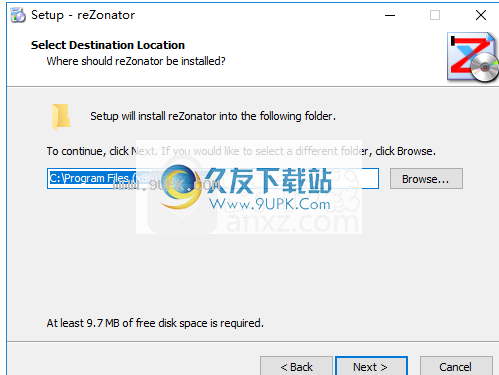
4.选择“开始”菜单文件夹并默认为REZONATOR。
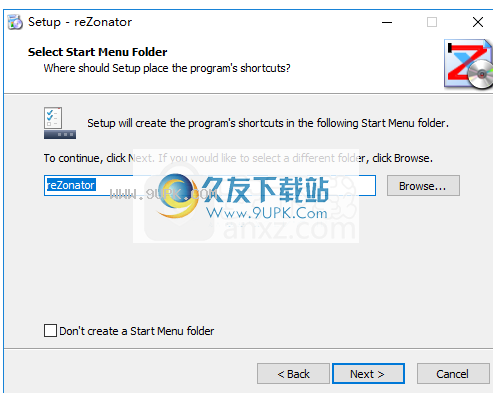
5.选择其他任务以检查默认其他选项。
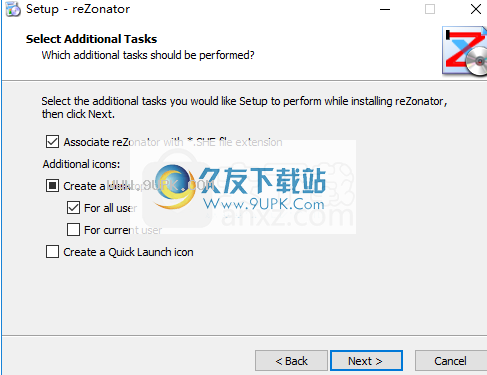
6.准备安装,单击[安装按钮开始安装]。
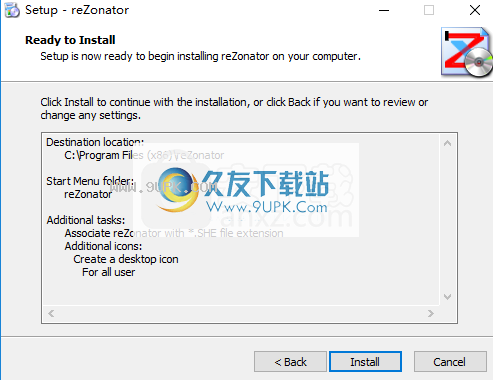
7,弹出以下重新滤音安装成功提示,单击[完成]结束。
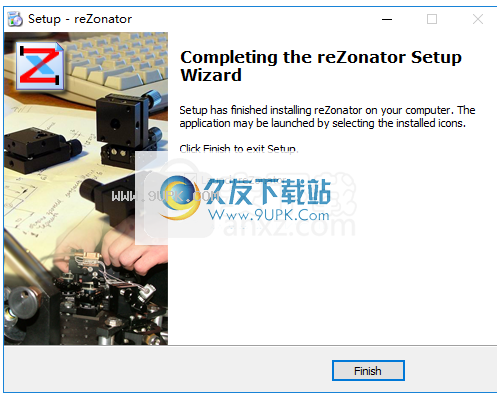
8.运行重新滤音以开始使用它。
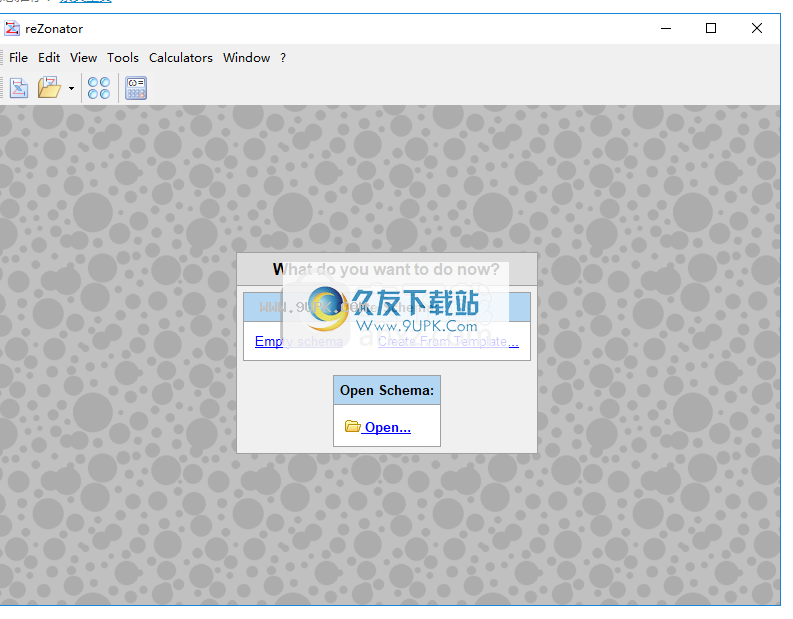





















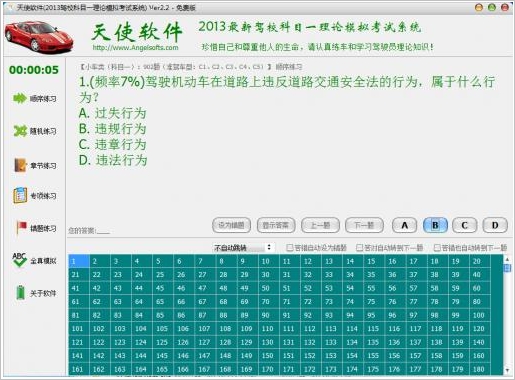

![热点资讯 1.14.4.20正式免安装版[桌面热点资讯客户端软件]](http://pic.9upk.com/soft/UploadPic/2014-4/20144187561997893.jpg)